
Mac पर टर्मिनल विंडोज का लुक बदलने के लिए प्रोफ़ाइल बदलें
टर्मिनल विंडो के रंगों, फ़ॉन्ट, कर्सर शैली, पृष्ठभूमि तथा अन्य तत्त्वों को कस्टमाइज़ करने के लिए प्रोफ़ाइल का उपयोग करें। प्रोफ़ाइल किसी टर्मिनल विंडो के लिए शैली एवं व्यवहार सेटिंग्ज़ का एक संग्रह है।
टर्मिनल पूर्व-परिभाषित प्रोफ़ाइलों के एक समूह के साथ आता है और आप अपने खुद की कस्टम प्रोफ़ाइल भी बना सकते हैं।
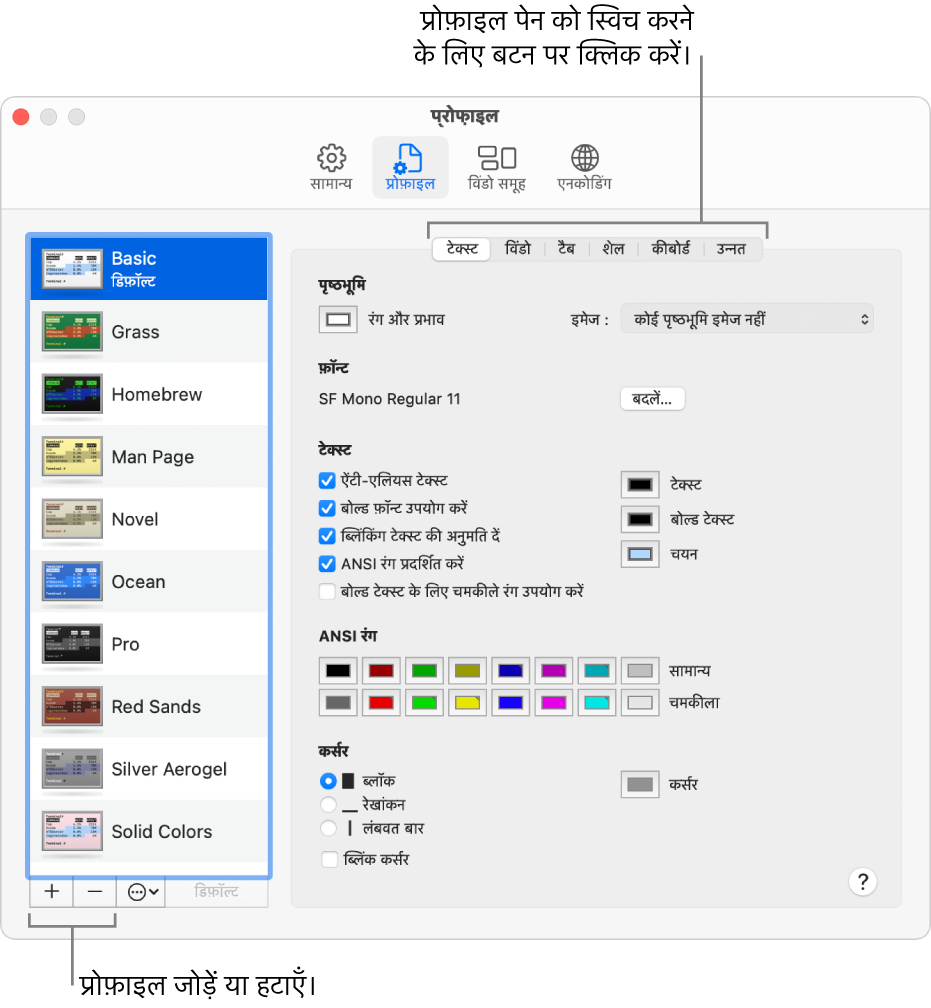
एक नई प्रोफ़ाइल बनाएँ या किसी मौजूदा प्रोफ़ाइल में सुधार करें
अपने Mac पर टर्मिनल ऐप
 पर जाएँ।
पर जाएँ।टर्मिनल > सेटिंग्ज़ चुनें, फिर प्रोफ़ाइल पर क्लिक करें।
इनमें में से कोई एक कार्य करें :
एक नई प्रोफ़ाइल बनाएँ: प्रोफ़ाइल सूची के तहत
 पर क्लिक करें, फिर नई प्रोफ़ाइल के लिए कोई नाम दर्ज करें।
पर क्लिक करें, फिर नई प्रोफ़ाइल के लिए कोई नाम दर्ज करें।किसी मौजूदा प्रोफ़ाइल को संशोधित करें: प्रोफ़ाइल चुनें जिन्हें आप रूपांतरित करना चाहते हैं।
प्रोफ़ाइल के लिए सेटिंग्ज़ चुनें:
टेक्स्ट: रंग, फ़ॉन्ट्स, टेक्स्ट, पृष्ठभूमि तथा कर्सर शैली बदलें।
विंडो: शीर्षक, आकार समेत विंडो प्रदर्शन सेटिंग्स बदलें और स्क्रोलबैक करें।
टैब: शीर्षक तथा प्रक्रिया नाम समेत टैब प्रदर्शन सेटिंग्स बदलें।
शेल: स्टार्ट अप तथा एक्ज़िट व्यवहार के लिए सेटिंग्ज़ बदलें।
कीबोर्ड: फ़ंक्शन-कीज़, ऑप्शन-की तथा वैकल्पिक स्क्रीन के लिए सेटिंग्ज़ बदलें।
एडवांस : टर्मिनल टाइप (टर्मिनइंफ़ो), इनपुट, बेल व्यवहार तथा अंतराष्ट्रीय एनकोडिंग्स के लिए सेटिंग्स बदलें।
प्रोफ़ाइल का नाम बदलें
अपने Mac पर टर्मिनल ऐप
 पर जाएँ।
पर जाएँ।टर्मिनल > सेटिंग्ज़ चुनें, और फिर प्रोफ़ाइल पर क्लिक करें।
प्रोफ़ाइल के नाम पर डबल-क्लिक करें जिसका नाम आप बदलना चाहते हैं।
नया नाम दर्ज करें, फिर रिटर्न दबाएँ।
प्रोफ़ाइल कॉपी करें
अपने Mac पर टर्मिनल ऐप
 पर जाएँ।
पर जाएँ।टर्मिनल > सेटिंग्ज़ चुनें, और फिर प्रोफ़ाइल पर क्लिक करें।
प्रोफ़ाइल चुनें जिन्हें आप कॉपी करना चाहते हैं।
 पर क्लिक करें, फिर प्रोफ़ाइल नक़ल बनाएँ चुनें।
पर क्लिक करें, फिर प्रोफ़ाइल नक़ल बनाएँ चुनें।कॉपी की हुई प्रोफ़ाइल के लिए नाम दर्ज करें, फिर रिटर्न दबाएँ।
प्रोफ़ाइल हटाएँ
अपने Mac पर टर्मिनल ऐप
 पर जाएँ।
पर जाएँ।टर्मिनल > सेटिंग्ज़ चुनें, और फिर प्रोफ़ाइल पर क्लिक करें।
प्रोफ़ाइल चुनें जिन्हें आप हटाना चाहते हैं।
प्रोफ़ाइल सूची के तहत
 पर क्लिक करें।
पर क्लिक करें।
पूर्व-निर्धारित टर्मिनल विंडो प्रोफ़ाइल फिर से वापस लाएँ
यदि आप टर्मिनल के साथ आए कोई भी डिफ़ॉल्ट प्रोफ़ाइल हटाते या बदलते हैं, तो आप उन्हें उनकी मूल सेटिंग्ज़ के साथ वापस प्रोफ़ाइल सूची में जोड़ सकते हैं। आप केवल पूर्व-निर्धारित प्रोफ़ाइल के संपूर्ण सेट को ही फिर से वापस ला सकते हैं (यानी आप उन्हें अलग-अलग वापस नहीं ला सकते)।
यदि आप किसी पूर्व-निर्धारित प्रोफ़ाइल को कस्टमाइज़ करते हैं और अपने कस्टमाइज़ेशन को सुरक्षित रखना चाहते हैं, तो आपको उस पूर्व-निर्धारित प्रोफ़ाइल को फिर से वापस लाने से पहले प्रोफ़ाइल का नाम बदलना होगा। फिर से वापस लाने की प्रक्रिया प्रत्येक पूर्व-निर्धारित प्रोफ़ाइल के लिए सेटिंग्ज़ को ओवरराइट करती है।
अपने Mac पर टर्मिनल ऐप
 पर जाएँ।
पर जाएँ।टर्मिनल > सेटिंग्ज़ चुनें, और फिर प्रोफ़ाइल पर क्लिक करें।
 पर क्लिक करें, फिर डिफ़ॉल्ट प्रोफ़ाइल रीस्टोर करें चुनें।
पर क्लिक करें, फिर डिफ़ॉल्ट प्रोफ़ाइल रीस्टोर करें चुनें।